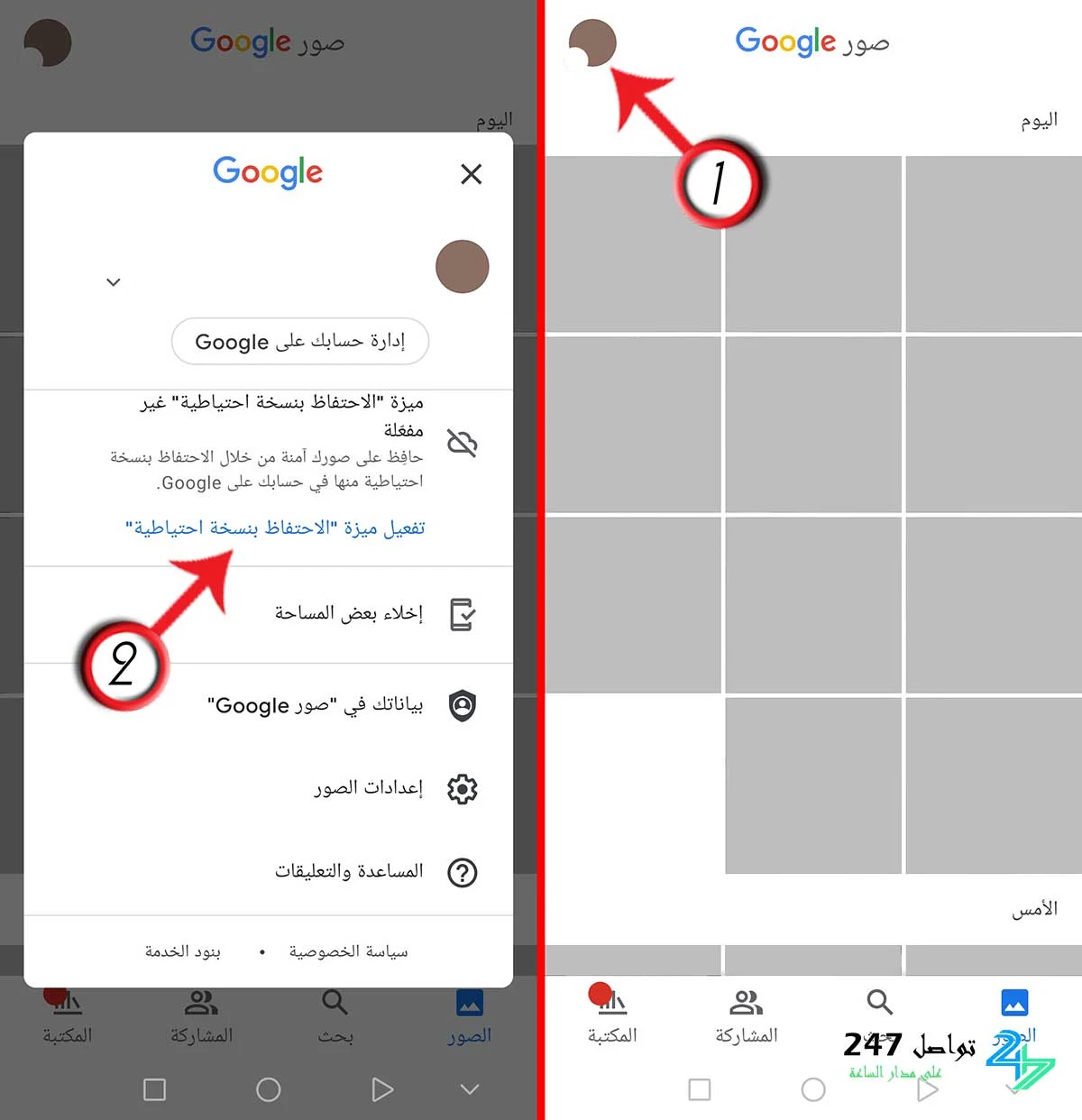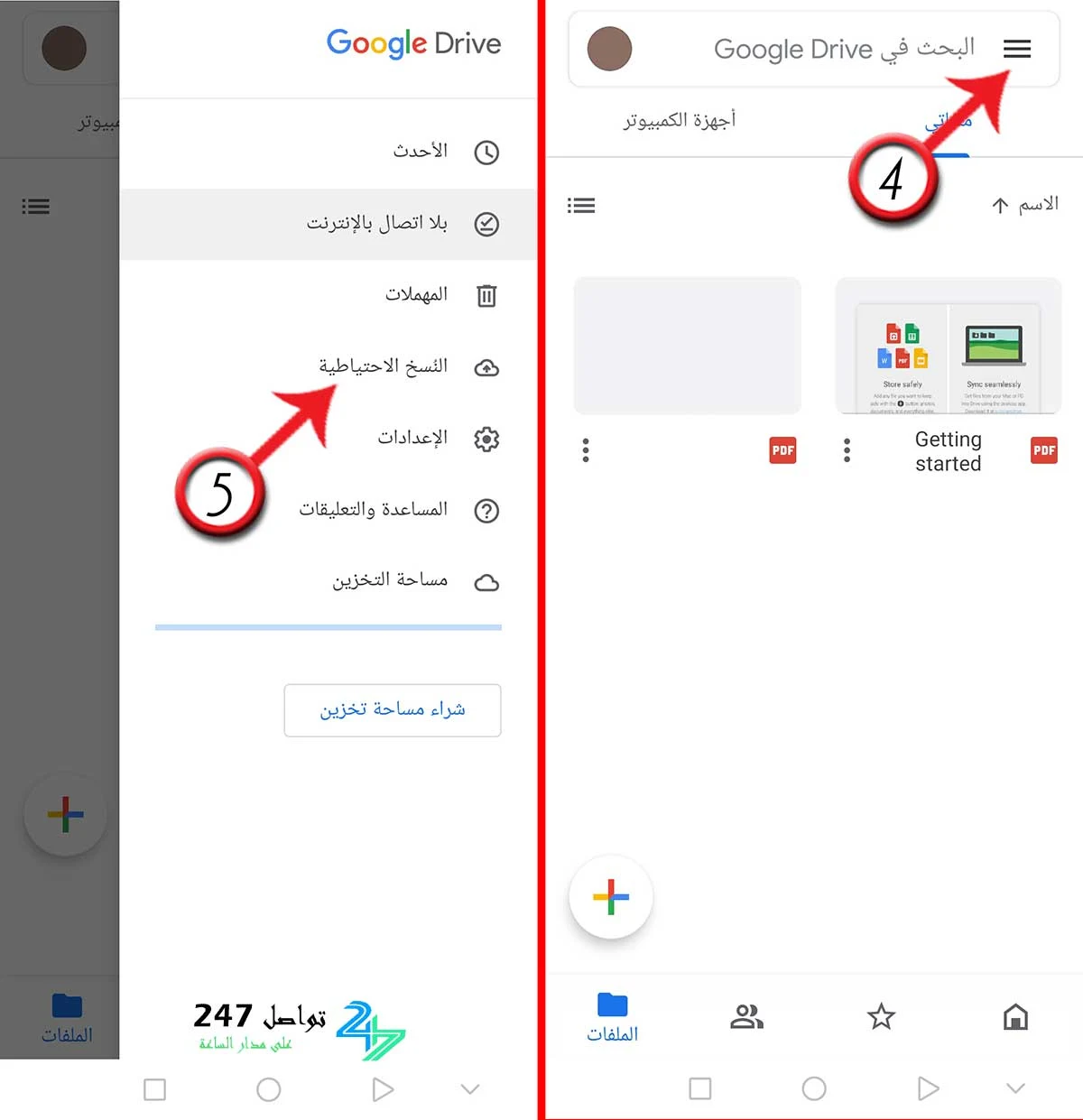عند النظر لما قدمه لنا عملاق التكنولوجيا جوجل لا يمكن لنا إلا أن نقف بتعجب أمام خدمات كانت ضربا من الخيال في السابق أما في يومنا الحالي أصبحت أمر واقع لا يمكن لنا انجاز مهامنا اليومية، المهنية والدراسية بدونها، والأمر المذهل في أغلب الخدمات المقدمة من جوجل هو كونها مجانية تماما لا تتطلب من المستخدم دفع أي مبلغ من المال مقابل ما يحصل عليه من خدمات ومعلومات.
فمن غير الممكن لنا في يومنا هذا تخيل تصفح الإنترنيت والمواقع المختلفة من دون محرك البحث الشهير جوجل الذي يسهل علينا الوصل إلى أية معلومة في أية مجال وفي الوقت الذي نريد، كما لا يمكن لنا تخيل المراسلات وإنشاء الحسابات من دون ذكر خدمة جوجل ميل التي توفر لنا كل ما نحتاج فيما يخص البريد الإلكتروني وتبادل الرسائل، بالإضافة لخدمة الخرائط مابس التي تسهل علينا العمل والفروض الدراسة والتنقل.
الكثير من الخدمات المقدمة من عملاق التكنولوجيا أصبحت من صلب حياتنا وواحدة من بين هذه الخدمات هي خدمة جوجل درايف التي تمكن من رفع الملفات المختلفة وتخزينها على خوادم جوجل من خلال حساب درايف الخاص بنا والعودة لتحميلها واسترجاعها على أي جهاز نريد من خلال تسجيل الدخول بحساب درايف الخاص بنا.
استرجاع الصور بعد فقدان الهاتف من موقع جوجل
يقدم جوجل درايف مساحة تخزين مجانية موجودة على الانترنيت يمكن لنا من خلال هذه المساحة المجانية أن نرفع ملفاتنا المختلفة بما في ذلك الصور والفيديوهات على خوادم الشركة الأم لنتمكن بعدها من حفظها، مراجعتها، تحميلها وتعديلها عند الحاجة وبحسب الرغبة ومن الأمثلة التي توضح فائدة هذه الخدمة هي أنه في حال رفع الصور على درايف يمكن استرجاع الصور بعد فقدان الهاتف من موقع جوجل في حال تعرض هاتفنا للسرقة أو التلف، أو في حال فقدناه من دون قصد في مكان عام، ومن خلال هذه المقال سنقوم بشرح آلية فعل ذلك خطوة بخطوة وبالتفصيل مع الصور. كما نود أن نشير إلى أنه يمكن استرجاع الصور من جوجل بعد الفورمات للاندرويد والايفون بنفس الطريقة.
تتألف العملية المذكورة سابقا والتي ينتج عنها إمكانية استرجاع الصور والملفات المرفوعة بسهولة من خلال جوجل من ثلاثة محاور أساسية بسيطة يجب أن تتحقق لتكون العملية ناجحة وليتيح لنا جوجل إمكانية استرجاع صورنا، وهذه المحاور الثلاث هي التالية:
1- رفع الصور على جوجل درايف من خلال التطبيق.2- تفعيل الرفع التلقائي للصور (في حال الرغبة بذلك وتوافر انترنيت سريع مناسب).
3- الدخول إلى تطبيق جوجل درايف وطلب تحميل الملفات والصور المطلوبة.
وسنبدأ بشرح المحاور الثلاثة السابقة بالترتيب الزمني المناسب لكي تنجح عملية استرجاع الصور بعد فقدان الهاتف من موقع جوجل، ويجب التنويه أن عملية الاسترجاع لا يمكن أن تحصل ما لم تقم مسبقا برفع الصور على جوجل درايف، لأن موقع جوجل لا يقوم بعمل نسخة من صورك دون إذنك، أي أن الخطوات السابق يجب أن تتم بنفس الترتيب وخصوصا عملية رفع الصور التي يجب أن تحصل قبل عملية تسجيل الدخول وطلب تحميل الملفات.
لأن موقع جوجل درايف يعمل بطريقة تشبه إلى حد كبير الهارد الخارجي (أو الفلاش الـ USB drive) فلا يمكن استرجاع ملف من جهاز فلاش أو هارد خارجي ما لم تقم سلفاً بتحميل هذا الملف عليه.
رفع الصور على جوجل درايف من خلال التطبيق
يوجد تطبيق جوجل درايف عادة بشكل تلقائي على كل الأجهزة التي تعمل بنظام اندرويد كما يمكن تحميله من متجر التطبيقات الخاص بالشركة المصنعة لجهاز الموبايل الخاص بك بكل سهولة، كما يمكن تحميل التطبيق أيضا من الموقع الرسمي الخاص به من خلال كتابة اسمه في محرك البحث جوجل وإيجاد رابط التحميل، بعد تحميل التطبيق يمكن لنا اتباع الخطوات التالية لتسجيل الدخول إليه ورفع ملفات الصور التي نرغب بعمل نسخة احتياطية عنها وذلك كالتالي:1. نفتح التطبيق من خلال الضغط على شعاره ونقوم بتسجيل الدخول إلى التطبيق من خلال كتابة عنوان البريد الإلكتروني الخاص بنا على جوجل وإدخال كلمة السر الخاصة بالبريد الإلكتروني (بما أن خدمة درايف هي خدمة مقدمة من جوجل لذلك يجب أن تملك حساب جوجل جيميل، يمكن من خلاله تسجيل الدخول في كل خدمات جوجل بما فيها خدمة جوجل درايف)
2. بعد تسجيل الدخول من خلال حساب جوجل يظهر لنا التطبيق نافذته الرئيسية وهي واضحة جدا، من خلال الواجهة الرئيسية نختار الضغط على الزر الدائري بداخله إشارة زائد الموجود في الزاوية السفلية اليسرى من واجهة التطبيق لنتمكن من رفع الملفات.
3. بالضغط على الزر السابق تظهر مجموعة من الخيارات، واحد من هذه الخيارات هو خيار تحميل نضغط عليه للمتابعة.
4. يفتح عندها التطبيق ذاكرة الجهاز كما يمكن تبديلها والدخول إلى كرت الذاكرة من خلال الضغط على السهم الصغير الموجود في أعلى القائمة، يمكن من خلال هذه القائمة اختيار الملفات التي نريد رفعها على درايف.
5. من بين المجلدات الظاهر يمكن الوصول إلى الصور بالبحث عن مجلد يكون اسمه عادة DCIM ويمكن من داخله اختيار ما نريد من الصور لرفعها على حساب درايف الخاص بنا.
6. بعد تحديد صورة معينة نقوم بالضغط على خيار فتح ليبدأ التطبيق بعدها مباشرة برفع الصور والملفات المحددة ورفعها على جوجل درايف ليقوم بعمل نسخة احتياطية منها، وقد تأخذ العملية بعض الوقت في حال كانت الصور والملفات كثيرة، أو في حال كانت ذات أحجام كبيرة لذلك يجب إبقاء الموبايل متصلا بالإنترنيت وسينهي التطبيق العملية وحده، وبعد انتهائها ستظهر كل الملفات الجديد ضمن قائمة الملفات داخل التطبيق.
تفعيل الرفع التلقائي للصور
تستهلك هذه العملية جزء كبير من باقة الانترنيت في حال كنت تستخدم باقة انترنيت محدودة ومكلفة كما أنها تتسبب بانخفاض سرعة تصفح الانترنيت في حال كنت من مستخدمي شبكة انترنيت ضعيفة ذات سرعة تصفح قليلة، لذلك في حال كنت لا ترغب بأن تهدر باقة الانترنيت لديك يمكنك الاكتفاء برفع الصورة والملفات الهامة من خلال تحديدها بشكل يدوي من خلال الطريفة السابقة فليس من الضرورة عمل نسخ احتياطي لكل الصور الموجودة على الموبايل مثل لقطات الشاشة والصور المحملة من فيسبوك مثلا، أما لتفعيل الرفع التلقائي للصور فالطريقة بسيطة وهي كالتالي:1. ندخل إلى تطبيق الصور الخاص بجوجل (Google photos)، وفي حال كنا لم نقم بتسجيل دخول من حسابنا الجوجل من قبل نقوم بفعل ذلك كما في المحور السابق، بعد تسجيل الدخول تظهر كل الصور الملتقطة بكاميرا الجهاز بالإضافة للصور المحملة والمخزنة عليه داخل قائمة تطبيق الصور، نقوم بالضغط على صورة الحساب والتي قد تكون بشكل الحرف الأول من أسم الحساب باللغة الإنكليزية.
2. بعد الضغط على صورة الحساب تظهر قائمة فيها مجموعة ليست بقليلة من الخيارات واحد من هذه الخيارات هو خيار (ميزة "الاحتفاظ بنسخة احتياطية" غير مفعلة) وهي المسئولة عن عمل نسخة احتياطية من الصور الخاصة بنا على حساب جوجل، ولتفعيل هذه الميزة نضغط على الخيار الموجود باللون الأزرق (تفعيل ميزة "الاحتفاظ بنسخة احتياطية").
3. تظهر قامة تمككنا الاختيار بين خيارين اثنين الأول منهما هو خيار "جودة اصلية" ويفيد بعمل نسخة من الصور بجودتها الحقيقة الملتقطة بها ولكن سيتطلب استهلاك مساحة كبيرة من المساحة المخصصة لك على جوجل، أما الخيار الثاني والذي هو "توفير مساحة تخزين" فيقوم برفع الصور بدقة أقل بعض الشي لتقليل استهلاك الانترنيت ولتقليل المساحة المستهلكة من الحجم المخصص لك على جوجل، والخيار في الأمر يرجع لك ولكن للحفاظ على دقة الصور نضغط على الخيار الأول وهو جودة اصلية.
4. يوجد أسفل الخيارين السابقين خيار ثالث منفصل هو "الاحتفاظ بنسخة احتياطية باستخدام بيانات شبكة الجوال عندما لا تتوافر شبكة Wi-Fi" وبتفعيله يمكن تحديد إذا ما كنا نرغب باستمرار عملية الرفع باستخدام باقة البيانات في حال عدم توافر شبكة واي فاي قريبة، عند الغاء تفعيله نقوم بمنع التطبيق من استخدام باقة البيانات لرفع الصور وعمل نسخة منها.
5. بعد الانتهاء من تحديد ما نرغب من الخيارات السابقة نضغط على تأكيد للمتابعة.
بالضغط على خيار المتابعة يقوم التطبيق مباشرة بالبدء بعمل نسخ احتياطي لملفات الصور الموجودة على الجهاز وبعد الانتهاء يمكن الوصول إليها بكل سهولة لإعادة تحميلها واستخدامها كما ترغب وذلك من خلال الشرح الموجود في الفقرة التالية. كما يمكنك استرجاع الصور والفيديوهات من جوجل من خلال تفعيل رقع ملفات الفيديو أيضاً.
الدخول إلى تطبيق جوجل درايف وطلب تحميل الملفات والصور المطلوبة
بعد عمل نسخ احتياطي من ملفاتك باستخدام واحدة من الطريقتين السابقتين وبعد التأكد من ظهور الملفات داخل تطبيق درايف، يمكن لنا بكل بساطة استعادتها وتحميلها على أي جهاز سواء كان هذا الجهاز نفسه الذي رفعنا نسخة احتياطية منها باستخدامه أو أي جهاز آخر وذلك كالتالي:1. تدخل إلى تطبيق جوجل درايف بالضغط على شعاره من بين التطبيقات، ومن داخل الواجهة الرئيسية للتطبيق نضغط على خيار ملفاتي في الزاوية السفلية اليسرى من واجهة التطبيق.
2. داخل هذه الواجهة تظهر كل الملفات المرفوعة على الحساب وكل النسخ الاحتياطية المنشأة سابقا وبجانب أي صورة من الصور الموجودة يوجد ثلاث نقاط بالضغط عليها تفتح قائمة جديدة.
3. نسحب هذه القائمة الجديدة نحو الأعلى ليظهر أمامنا خيار هو خيار تنزيل، وبالضغط عليه يقوم التطبيق مباشرة بحفظ الصورة أو الملف على ذاكرة الجهاز.
4. كما يمكن من القائمة الرئيسية للتطبيق الضغط على الزر المتمثل بثلاثة خطوط افقيا فتح قائمة شريطية من جهة اليمين.
5. من الخيارات الموجودة داخل هذه القائمة هو خيار النسخ الاحتياطية، يمكن الضغط عليه لفتح قائمة بالنسخ الاحتياطية التي قمنا بإنشائها باستخدام حساب جوجل، يمكن تحميلها على الجهاز واستخدامها كما نشاء.
تعد الصور التي نلتقطها كل يوم خزينة لذكرياتنا وأيامنا الجميلة لذلك لا تبخل عليها بوقتك وقم بعمل نسخة احتياطية منها لكيلا تفقدها سواء كانت هذه النسخ الاحتياطية محفوظة على جوجل فتتمكن من استرجاع الصور بعد فقدان الهاتف من موقع جوجل أو بشكل مادي على قرص ذاكرة خارجي.